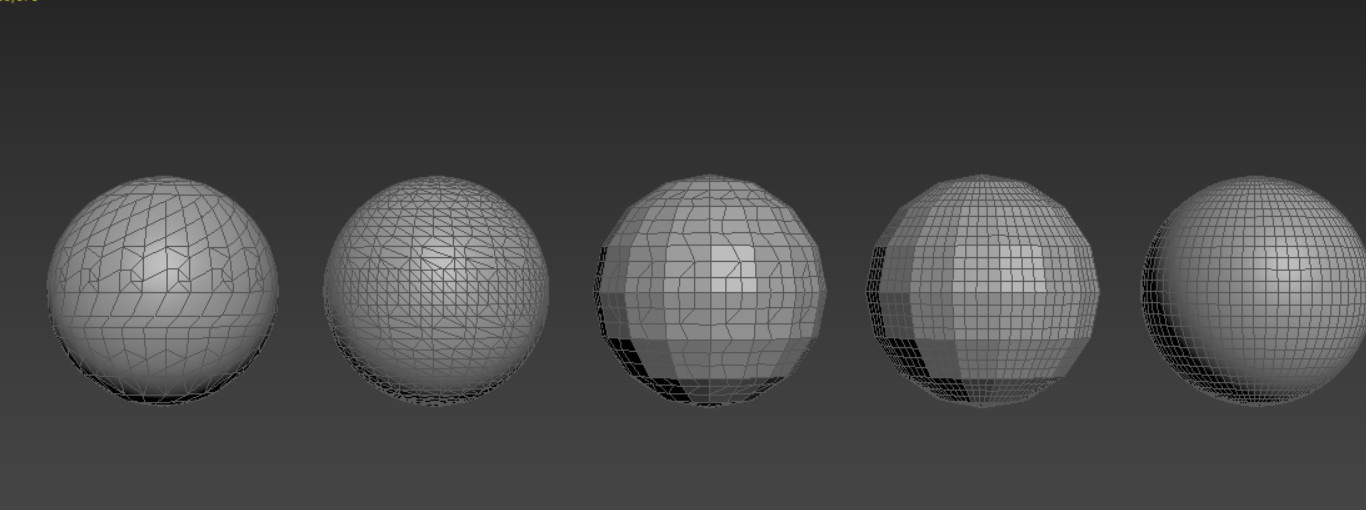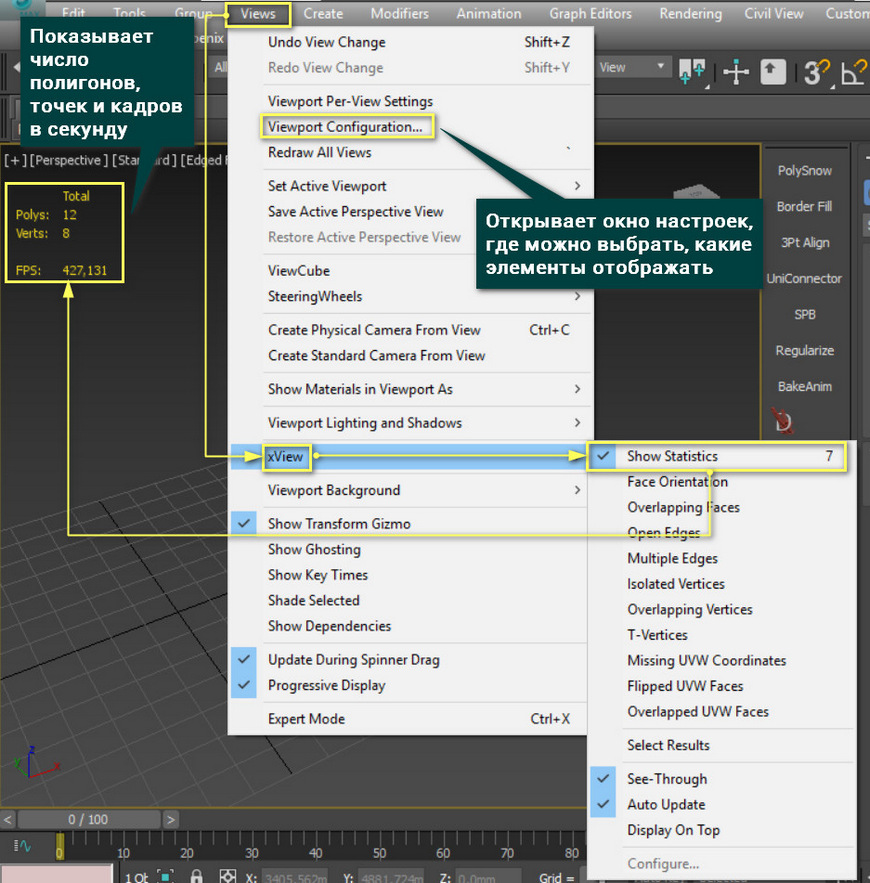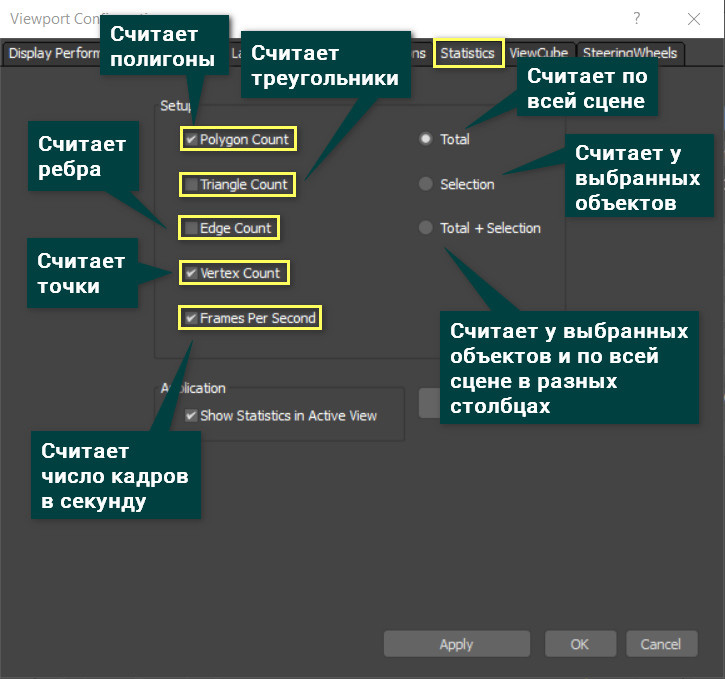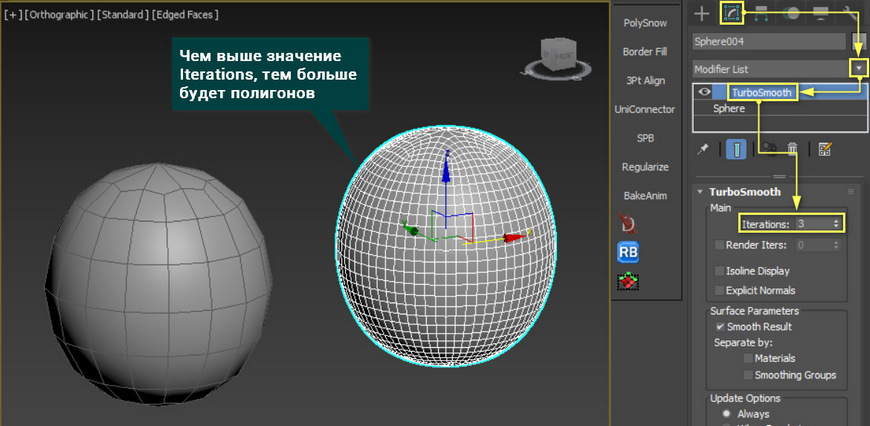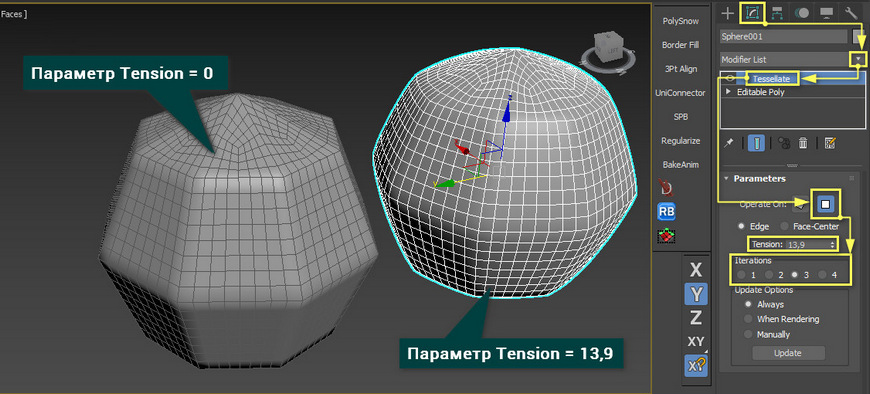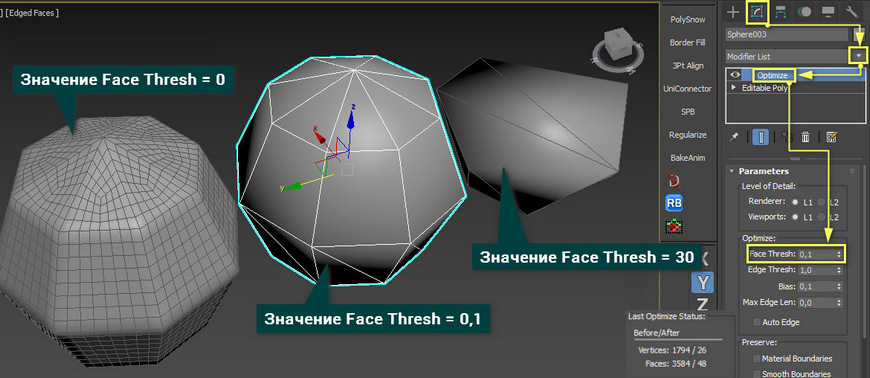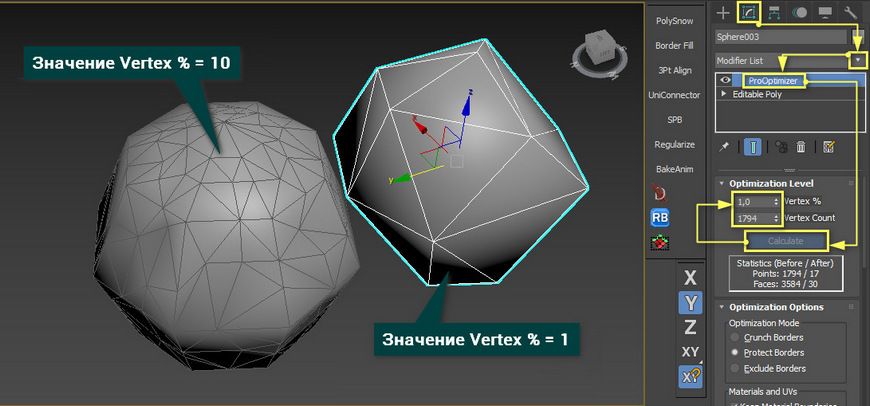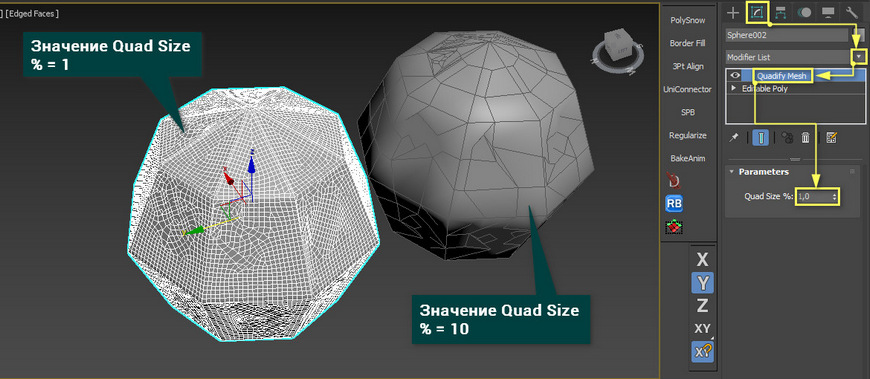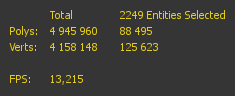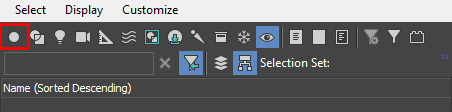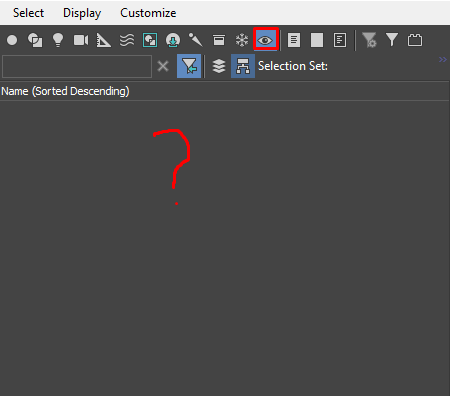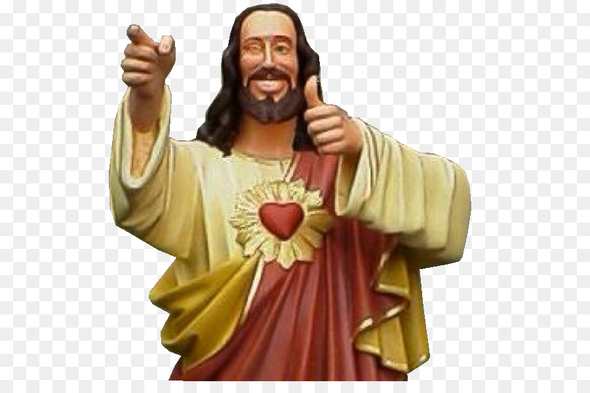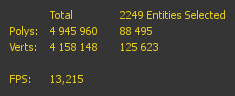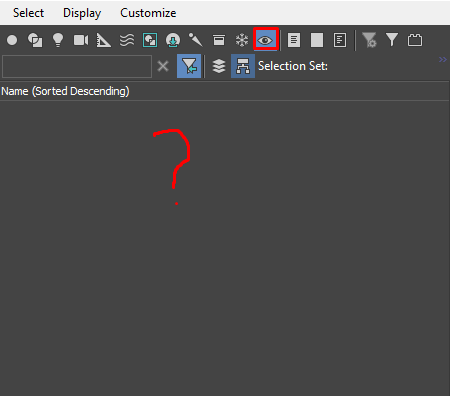как узнать сколько полигонов в сцене 3d max
Как узнать сколько полигонов в сцене 3d max
Довольно часто сталкиваешься с необходимостью узнать количество полигонов в вашей сцене или модели, как узнать их число я опишу в этой заметке. Итак вопрос:
Как узнать количество полигонов в сцене?
4 комментария:
Я так благодарен Elegantloanfirm за помощь в получении кредита в размере 600 000 долларов США, помогая кредитному менеджеру Рассу Гарри, и я всегда благодарен вам. Моя жизнь изменилась, мои деньги закончились, теперь у меня есть коммерческий бизнес, который я использовал, чтобы заботиться о потребностях моей семьи. Я благодарен вам, мистер Русс, и благословит вас Бог. Вы можете связаться с ними для получения финансовой помощи по электронной почте: Elegantloanfirm@hotmail.com для получения финансовой помощи.
Добрый день,
я voorhees philip, я хочу добросовестно инвестировать в ваш бизнес. у меня есть собственный капитал для прибыльных инвестиций. я также предлагаю частные коммерческие и личные займы с очень низкой годовой процентной ставкой от 3% в течение года с периодом погашения любому часть мира.
Определяем количество полигонов в сцене 3Ds Max
Обычно таким вопросом задаются, если надо уменьшить количество полигонов в 3ds Max или хотя бы не превысить их максимально возможное для этого проекта число. Да и вообще полезно знать, не эта ли маленькая табуреточка на миллион полигонов так тормозит сцену во вьюпортах.
Инструкцию пишу на примере 3ds Max 2017, но для предыдущих версий тоже вполне подходит.
Клик по плюсику в левом верхнем углу вьюпорта, в меню выбираем Configure Viewport.
В открывшемся окне переходим на вкладку Statistic, ставим галочки на параметрах, которые хотим видеть.
Отметьте, хотите ли видеть количество полигонов для всей сцены, выделенного объекта или того и другого одновременно.
Используйте горячую клавишу «7», чтобы включить или выключить отображение статистики во вьюпорте. Данные отображаются в левом верхнем углу — цифры желтого цвета.
Совет. Не держите статистику постоянно включенной! В сложных сценах это может замедлять работу во вьюпортах.
5 модификаторов, меняющие количество полигонов 3ds Max
По своей сути сетка — это набор полигонов. В 3ds Max вы можете управлять единичными полигонами или их группами. Но некоторые модификаторы позволяют пойти дальше и работать целиком со всей сеткой.
Ниже будут рассмотрены 5 модификаторов, которые можно поделить на 2 типа:
Отдельно стоит выделить модификатор Quadify Mesh, так как он может работать в обе стороны. Все модификаторы можно найти в Modify – Modifier List и найти по названию (можно ввести название текстом).
Так как число полигонов изменяется, то его понадобится отслеживать. Чтобы увидеть, сколько в сцене полигонов, нужно нажать клавишу «7» или включить функцию Views – xView – Show Statistics.
Выбрать элементы для подсчета можно в окне Viewport Configuration – Statistics. Там можно выбрать полигоны (Polygon), треугольники (Triangle), ребра (Edge), точки (Vertex), число кадров в секунду (Frames Per Second). Также есть выбор, на каких объектам считать: на всех (Total), на выбранных (Selection), одновременно на всех и на выделенных (Total + Selection).
1. TurboSmooth
Turbosmooth крайне простой модификатор, который сглаживает объекты. Но его преимущество перед Smooth или OpenSubdiv в том, что сглаживание производится добавлением новых полигонов и изменением их положения. Хотя, возможности указанных модификаторов частично присутствуют, но рассматривать их мы не будем.
Главный параметр – Iterations. Чем он выше, тем больше полигонов и более сглаженный объект. Часто этот модификатор используют для более тонкой доработки объекта, которая требует больше полигонов, чем грубая форма. Однако не стоит ставить слишком высокое значение. Из-за этого сцена может зависнуть.
2. Tessellate
Tessellate выполняет схожую с TurboSmooth функция, но несколько иначе. Прежде всего, он имеет 2 типа построения новых ребер на сетке: на основе треугольных «фейсов» (Face) или полигонов (Polygons).
3. Optimize
Модификатор Optimize облегчает сетку, в отличие от модификаторов выше. Самым важным параметром является Face Thresh. Именно его значение показывает, насколько сильно будет уменьшено количество полигонов в процентах. Остальные параметры позволяют более тонко настраивать оптимизацию. В самом низу показано, сколько было точек и фейсов и сколько стало.
Модификатор достаточно полезный, но обладает большим недостатком – большая часть квадратов превращается в треугольники. Из-за этого дальнейшая работа с объектом очень усложняется.
4. ProOptimizer
Принцип работы ProOptimizer очень схож с Optimize, но более автоматизирован. Он не имеет различных параметров настройки новых граней, из-за чего оптимизация менее гибкая. Но сам объект после оптимизации лучше сохраняет форму при меньшей трате времени на настройку. Лучше всего это будет видно на сложных объектах.
В разделе Optimization Level находятся все главные параметры и информация. Сначала вы должны рассчитать оптимизацию кнопкой Calculate, а затем поменять количество точек до результата, который вас устроит. Statistic (Before / After) показывает, на сколько было уменьшено число точек и «фейсов».
Стоит помнить, что чем ниже количество точек во время оптимизации, тем сильнее ломается геометрия объекта. А значит, тем хуже он будет выглядеть.
5. Quadify Mesh
Инструмент Quadify Mesh уникален тем, что он работает не на основе существующей сетки объекта, а создает новую. По простоте он не уступает ни одному перечисленному выше модификатору. Ведь он имеет всего один параметр! Quad Size % отвечает за размеры квадратов, которые будут строиться на объекте. Значение это в процентах и рассчитывается относительно размера объекта. Значения изменяются от 0,2 до 100.
Модификатор очень хорош тем, что старается создать наиболее правильную топологию из прямоугольников. Особенно на углах объекта. Но не всегда получается автоматически создать только квадраты. Поэтому иногда на новой сетке можно встретить треугольники. Бывает и так, что модификатор может делать сетку крайне плохо. В таких ситуациях устоит уменьшить значение Quad Size %.
Каждый из этих инструментов крайне сильно облегчает моделирование, но не стоит ими злоупотреблять. Иногда создание топологии вручную с помощью самых обычных инструментов Cut и Connect может дать лучший результат.
много полигонов в статистике
Возможно, но мешсмус и турбосмус при включении сразу в статистике отображаются ну и не с 8 до 30лямов же! это ж какая модель слонская должна быть
Может быть, в сцене есть дисплейсмент?
30 лямов это на слух много, но для макса не много-много.
На самом деле это так себе показатель.
Потому что он инстансные обьекты показатель полигонажа тоже увеличивает, вот только инстансные объекты в оперативе не прибавляют
Не думаю что из-за этого вообще стоит переживать
Да возможно инстансы, но переживать таки стоит, потому что виснет всё не хило. Это не первый раз такое, уже подобное замечал, тогда все переводил в поли и проходило, при чем полигонов показывало первое (меньшее) количество
Вы недооцениваете мой комп))
Не нашел виновника этого безобразия, выделил все и сконвертил в поли, теперь и во вьюпорте 8 и при рендере, и ничего не виснет. В общем в любой непонятной ситуации КОНВЕРТ ТУ ПОЛИ!
А что виснет то? вьюпорт или рендер?
Если вьюпорт, так так есть же куча метод по оптимизации вращения сцены во вьюпорте
виснет комп в начале рендера, задумывается на минуты 2, вырубаю рендер, статистика меняется на меньшее число и вьюпорты работают нормально. В любом случае конверт ту поли всё профиксило
наверное, сначала выборочно конвертил, потом забил и сконвертил всё.
Статистика отображает только то, что по факту во вьюпорте. Если рендер итерации отличаются от просто итераций, то не покажет. Колапснув геометрию, вы взяли в поли геометрию «как есть» из вьюпорта.
Спасибо, за скриптец, будем юзать
Сконвертировала все в поли и о чудо все заработало а главное 15млн куда то пропали, спасибо тебе
ооо чудо. Спасибо Вам ребята. Все конвертнул в поли. Рендер запускается с пол клика).
Дабы не плодить темы, напишу здесь.
Вечер добрый! Не подскажете в чем заключается проблема? В статистике показывается 5 млн. полигонов, но при выделении всей сцены, только 88 тыс. полигонов.
Из за этого падает фпс, работать становится сложнее
Еще заметил такую особенность
При выделении всех объектов во вкладке
полигонов так же 80 тыс.
Если выделить вкладку
А если же выделить объекты в двух этих вкладках, то получается 5 лямов
Большое спасибо, спас мой проект
Дабы не плодить темы, напишу здесь.
Вечер добрый! Не подскажете в чем заключается проблема? В статистике показывается 5 млн. полигонов, но при выделении всей сцены, только 88 тыс. полигонов.
Из за этого падает фпс, работать становится сложнее
Еще заметил такую особенность
При выделении всех объектов во вкладке
полигонов так же 80 тыс.
Если выделить вкладку
А если же выделить объекты в двух этих вкладках, то получается 5 лямов
Здравствуйте, у меня такая же проблема, показывает 2 ляма полигонов, когда на деле только 120 тыс. а в сцене то нету ничего такого на 2 миллиона полигонов, не подскажите как вы проблему решили?
Editable Poly: полигональное моделирование в 3ds Max
Перед вами четыре абсолютно чистых окна проекции в 3ds Max, и в этих полях вам предстоит создавать с нуля сложные модели. Это сначала кажется удивительным: как из ничего сделать целый объект?
Один из инструментов такой 3D-магии — Editable Poly. Он позволяет из отдельных частей — полигонов — формировать абсолютно любые формы.
Подробно рассмотрим все основные инструменты работы с ним, а также решение популярных проблем.
Что такое полигоны в 3D-моделировании?
Понятие Editable Poly
Чтобы получить возможность видоизменять его форму с помощью полигонов, нужно его трансформировать в Editable Poly (рус. — «Регулируемые полигоны»). Для этого щелкните правой кнопкой мыши по объекту и в отобразившемся меню выберите Convert to, и и затем Convert to Editable Poly.
Также есть важное отличие: если результат изменений не устроил, Edit Poly можно удалить, и сцена вернется к первоначальному виду, до применения модификатора. В случае с Editable Poly придется либо все начинать сначала, либо долго применять команду отмены действия (Ctrl+Z).
Работа с полигонами
При создании сложных объектов чертеж просто необходим. Например, смоделировать автомобиль без него практически невозможно.
Рассмотрим инструменты, которые применяют в работе с полигонами в 3ds Max.
За выбор каждого конкретного подобъекта отвечают горячие клавиши 1, 2, 3, 4 и 5 (в соответствии с порядком в списке).
При выборе какого-либо подобъекта программа 3ds Max его подсвечивает в окне проекции.
Список необходимых инструментов находится в меню справа.
Selection
Soft Selection
Edit Vertices
Edit Edges
Edit Borders
Edit Polygons
Edit Geometry
Решение распространённых проблем
Время от времени в процессе полигонального моделирования возникают сложности, за решением которых приходится идти на форумы и советоваться с коллегами.
Но не всем комфортно общаться с абсолютно незнакомыми людьми.
Ученики школы 3D CLUB имеют возможность сначала обсудить появившиеся проблемы между собой или проконсультироваться с нашими кураторами.
Кроме этого, на этапе обучения преподаватели делимся огромным количеством лайфхаков по оптимизации своей работы, которые сами собирали много лет на своих заказах.
Некоторые фишки и полезные советы выкладываем в открытый доступ, для всех.
Руководитель школы 3D CLUB Семен Потамошнев рассказал, как новичкам в 3D-дизайне стоит относиться к правкам, чтобы расти как специалист:
На каждом потоке есть спонсор, который даёт реальное практическое задание ученикам, а затем выбирает до 10 наиболее понравившихся ему работ и покупает их.
Таким образом, ученики не только не платят за обучение на базовом курсе, но и могут заработать первые деньги в сфере 3D-дизайна.
А ещё у всех остаются качественные работы для портфолио.
Запись на новый поток доступна постоянно, а о дате начала проходит дополнительное уведомление заранее.
Сейчас рассмотрим, как можно решить наиболее распространенные проблемы при полигональном моделировании.
Как посчитать полигоны в 3ds Max
Иногда специалистам нужно узнать количество полигонов в сцене, чтобы определить, нужно ли упрощать топологию объекта. Например, визуально небольшой предмет может тормозить всю работу как раз из-за того, что в нём много подобъектов.